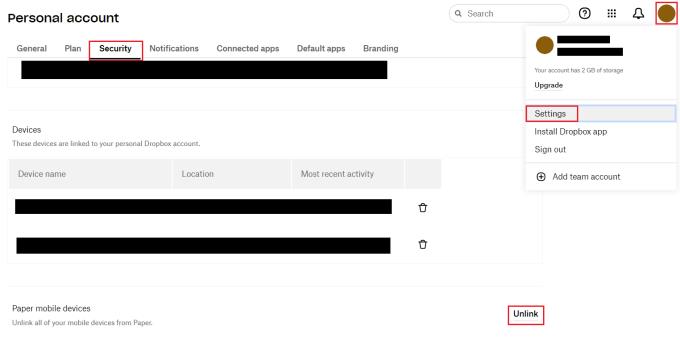Dropbox Paper è una piattaforma di documenti collaborativi basata su cloud come Google Docs. Il suo scopo principale è lavorare sui documenti con i tuoi colleghi e amici in tempo reale. Per evitare che qualsiasi lavoro venga duplicato, non c'è tempo per la creazione di nuovi documenti. Inoltre, non c'è alcun ritardo per l'applicazione delle modifiche poiché tutti possono vederle in tempo reale.
Un altro punto di forza di Dropbox Paper è che tiene traccia delle modifiche di ciascun utente nell'attribuzione delle modifiche e nella cronologia delle revisioni. Questi strumenti rendono facile vedere chi è responsabile della produzione di un ottimo lavoro. L'aggiunta di commenti ai documenti facilita anche una migliore comunicazione intorno al documento, che incoraggia un migliore lavoro di squadra. Paper utilizza anche un'interfaccia minimalista. Le opzioni di formattazione sono visibili solo quando hai selezionato il testo a cui applicarle.
Uno dei rischi dei documenti cloud è che qualcun altro possa accedere al tuo documento. In generale, i controlli di sicurezza di Dropbox sono piuttosto buoni, quindi non scoprirai che il tuo documento è accidentalmente pubblico o altro. Al contrario, è molto probabile che qualcuno ottenga l'accesso non autorizzato hackerando l'account di un utente valido.
Se questo accade a te, ovviamente, devi cambiare la tua password. Sarebbe anche una buona idea disconnettere tutti i tuoi dispositivi mobili anche dal servizio Dropbox Paper. Ciò disconnetterà il dispositivo dell'hacker dalla visualizzazione o dal download di qualsiasi documento Paper. Allo stesso tempo, devi proteggere il tuo account Dropbox.
Come scollegare tutti i dispositivi mobili dal tuo Dropbox Paper
Scollegare tutti i tuoi dispositivi mobili dal servizio Paper di Dropbox è davvero facile. Il primo passo per farlo è accedere al tuo account sul sito web di Dropbox. Dopo aver effettuato l'accesso, fai clic sulla tua immagine del profilo nell'angolo in alto a destra, quindi fai clic su "Impostazioni".
Quando le impostazioni sono state caricate, passa alla scheda "Sicurezza" e scorri verso il basso fino alla fine della pagina. Per scollegare tutti i tuoi dispositivi mobili da Paper, fai clic su "Scollega" nella sezione "Dispositivi mobili Paper". Apparirà una piccola notifica nella parte superiore dello schermo per confermare che il processo è andato a buon fine e che tutti i dispositivi Paper sono stati scollegati.
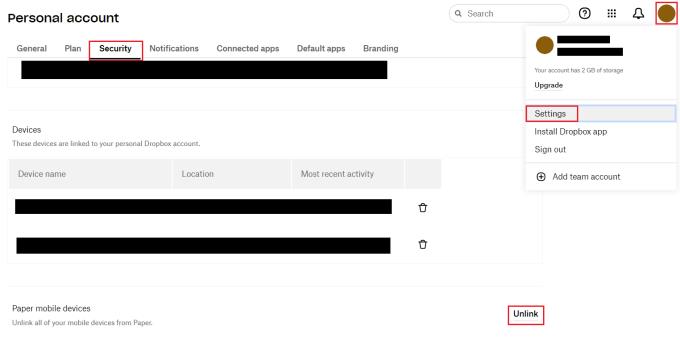
Fare clic su "Scollega" nella sezione "Dispositivi mobili cartacei" delle impostazioni di sicurezza.
Dropbox paper è un'utile piattaforma di collaborazione documentale. Seguendo i passaggi di questa guida, puoi scollegare tutti i dispositivi mobili utilizzando il tuo account da Dropbox Paper. In questo modo puoi impedire a un hacker di accedere ai tuoi documenti collaborativi mentre proteggi il tuo account.